Cách mở đèn bàn phím laptop Dell Latitude như thế nào?
Trong quá trình sử dụng laptop Dell Latitude, việc bật đèn bàn phím là một tính năng vô cùng hữu ích, đặc biệt khi làm việc trong môi trường thiếu ánh sáng. Tuy nhiên, nhiều người chưa biết cách mở đèn bàn phím laptop Dell Latitude. Qua bài viết này, Laptop Khánh Trần sẽ hướng dẫn bạn chi tiết các cách bật đèn bàn phím trên chiếc laptop Dell của mình, giúp bạn thao tác một cách nhanh chóng và thuận tiện.
I. Đèn bàn phím laptop Dell Latitude có tác dụng gì?
Đèn bàn phím laptop Dell, một tính năng tiện ích được nhiều người dùng yêu thích, đặc biệt là khi làm việc trong môi trường thiếu sáng. Sau đây là những lợi ích đáng chú ý mà bàn phím Dell mang lại.
1. Tăng khả năng hiển thị trong điều kiện bị thiếu sáng
- Nhìn rõ các phím: Đèn bàn phím chiếu sáng các ký tự trên phím, giúp người dùng dễ dàng quan sát và gõ chính xác, ngay cả trong môi trường thiếu ánh sáng như ban đêm hoặc phòng tối.
- Tăng hiệu quả làm việc: Nhờ khả năng nhìn rõ bàn phím, bạn có thể tập trung vào công việc mà không bị phân tâm bởi việc tìm kiếm các phím.
2. Tăng tính thẩm mỹ
- Thiết kế hiện đại: Đèn bàn phím thường được thiết kế với nhiều màu sắc và hiệu ứng ánh sáng khác nhau, tạo nên vẻ ngoài bắt mắt và hiện đại cho chiếc laptop của bạn.
- Cá nhân hóa: Một số dòng laptop Dell cho phép người dùng tùy chỉnh màu sắc và độ sáng của đèn bàn phím, giúp bạn tạo nên một phong cách riêng.
3. Tiện lợi khi sử dụng
- Không cần bật đèn phòng: Bạn có thể làm việc hoặc giải trí trên laptop mà không cần phải bật đèn phòng, giúp tiết kiệm điện năng và tạo không gian làm việc yên tĩnh.
- Dễ dàng điều chỉnh: Hầu hết các dòng laptop Dell đều có phím tắt để bật/tắt và điều chỉnh độ sáng của đèn bàn phím một cách nhanh chóng.

II. Cách mở đèn bàn phím laptop Dell Latitude
Sau đây, Khánh Trần sẽ hướng dẫn bạn một số cách để mở đèn bàn phím laptop Dell Latitude. Cũng có thể áp dụng cách này khi chưa biết tại sao không bật được đèn bàn phím laptop Dell.
1. Sử dụng tổ hợp phím
Đây là cách nhanh nhất và đơn giản nhất để bật đèn bàn phím trên hầu hết các dòng laptop Dell, bao gồm cả Dell Latitude. Thông thường, bạn sẽ sử dụng tổ hợp phím Fn + F10. Tuy nhiên, tổ hợp phím này có thể thay đổi tùy thuộc vào từng model máy. Một số tổ hợp phím khác có thể là Fn + F5, Fn + mũi tên phải hoặc Alt + F10. Bạn hãy thử từng tổ hợp phím này để tìm ra tổ hợp phù hợp với máy của mình.
2. Dùng Windows Mobility Center
Nếu cách trên không hiệu quả, bạn có thể thử sử dụng Windows Mobility Center để điều chỉnh đèn bàn phím. Các bước thực hiện như sau:
- Tìm và mở Bảng điều khiển.
- Chọn mục Trung tâm di động của Windows.
- Chọn Phần cứng và âm thanh.
- Bật phần Đèn nền bàn phím và điều chỉnh độ sáng theo ý muốn.
3. Sử dụng BIOS
Trong một số trường hợp, bạn có thể cần phải vào BIOS để bật đèn bàn phím. Tuy nhiên, cách này phức tạp hơn và chỉ nên sử dụng khi các cách trên không thành công. Để vào BIOS, bạn thường nhấn một phím đặc biệt (như F2, F10, Del) khi khởi động máy. Sau khi vào BIOS, bạn tìm đến mục Keyboard Illumination và điều chỉnh cài đặt.
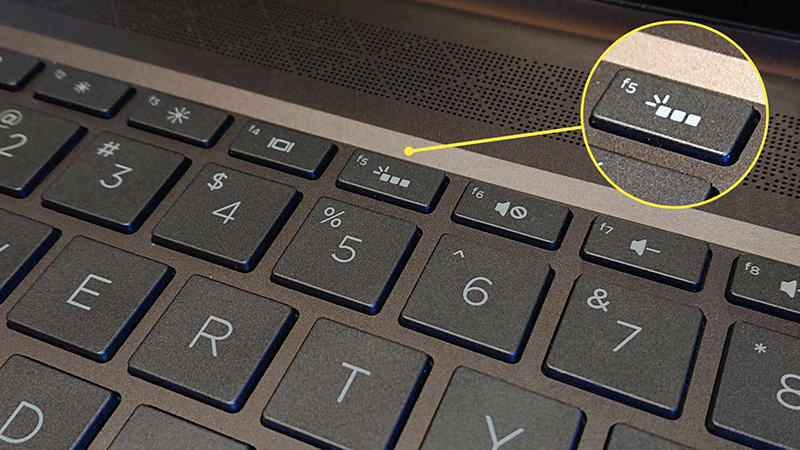
4. Lưu ý
- Biểu tượng đèn bàn phím: Trên các phím chức năng (F1-F12), thường có một biểu tượng đèn pin nhỏ. Biểu tượng này sẽ giúp bạn xác định phím nào dùng để bật đèn bàn phím.
- Tổ hợp phím Fn: Phím Fn thường nằm ở góc dưới bên trái bàn phím. Bạn cần nhấn và giữ phím Fn cùng với một phím chức năng khác để thực hiện các lệnh đặc biệt.
- Kiểm tra tài liệu hướng dẫn: Để biết chính xác cách bật đèn bàn phím cho model laptop Dell Latitude của mình, bạn nên tham khảo tài liệu hướng dẫn sử dụng đi kèm với máy hoặc tìm kiếm thông tin trên trang web của Dell.
III. Cách nhận biết laptop Dell Latitude có đèn bàn phím hay không
Có một vài cách đơn giản để bạn kiểm tra xem chiếc laptop Dell Latitude của mình có đèn bàn phím hay không.
1. Kiểm tra trực quan trên bàn phím
- Biểu tượng đèn: Hầu hết các laptop Dell có đèn bàn phím đều có biểu tượng đèn (thường là hình mặt trời hoặc đèn pin) in trên một trong các phím chức năng (F1, F2, F3, ...). Biểu tượng này thường đi kèm với phím Fn để kích hoạt đèn.
- Quan sát kỹ: Nếu bạn thấy biểu tượng này, rất có thể laptop của bạn có đèn bàn phím. Tuy nhiên, để chắc chắn, hãy thử nhấn tổ hợp phím Fn cùng với phím có biểu tượng đèn.
2. Kiểm tra qua tài liệu hướng dẫn sử dụng
- Sách hướng dẫn: Sách hướng dẫn sử dụng đi kèm với laptop thường cung cấp thông tin chi tiết về các tính năng của máy, bao gồm cả đèn bàn phím. Bạn có thể tìm kiếm phần mô tả về bàn phím để xem có đề cập đến tính năng này không.
- Trang web của Dell: Nếu không tìm thấy sách hướng dẫn, bạn có thể tìm kiếm thông tin về model laptop của mình trên trang web của Dell. Ở đó thường có phần hướng dẫn sử dụng chi tiết.
3. Kiểm tra hình ảnh sản phẩm
Khi tìm kiếm thông tin về model laptop của mình, hãy chú ý đến các hình ảnh sản phẩm. Nếu trong hình có hiển thị bàn phím đang sáng, rất có thể laptop đó có đèn bàn phím.
IV. Tổng kết
Như vậy, qua bài viết này đã hướng dẫn bạn 3 cách mở đèn bàn phím laptop Dell Latitude đơn giản và hiệu quả. Hãy lựa chọn phương pháp phù hợp nhất với mình và tận hưởng những tiện ích mà đèn bàn phím mang lại.
Những thông tin được chia sẻ trên, có thể đã làm bạn ít nhất hiểu rõ vấn đề của mình, qua đó sử dụng laptop tốt hơn. Đơn vị Khánh Trần với kinh nghiệm nhiều năm trong nghề sẽ tư vấn và cung cấp cho bạn những dòng laptop Dell Precision 7680 cao cấp, thích hợp mọi công việc cũng như trải nghiệm người dùng.





